我们都知道win7系统是自带截图快捷键的,且Win7屏幕截图的快捷键是固定的,用户可以通过自己设置Win7自动截图工具的快捷键,但是还是有很多用户不知道如何操作,下面就给大家分享一下win7截图快捷键操作方法。
win7截图的快捷键操作方法
方法一:全屏截图
第一步
在需要截屏的界面上按下Print Screen或Print Scr Sysrq键,实现全屏截图。

第二步
然后打开文档,将它粘贴上去,可以看到整个屏幕被截下来了。


第三步
右键单击图片,选择另存为图片,选择保存路径,点击保存,可将图片保存起来。
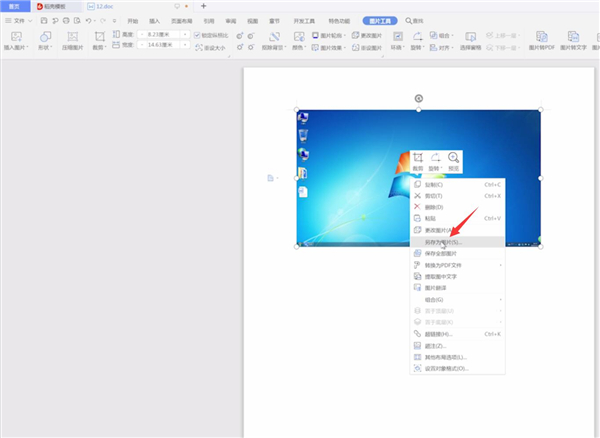
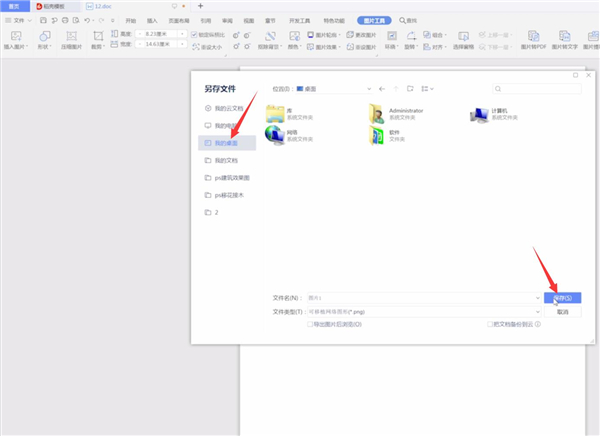
方法二:活动窗口截图
在需要截屏的窗口按Alt+Print Screen键可实现活动窗口截图,然后同样将它放到文档里,进行保存即可。
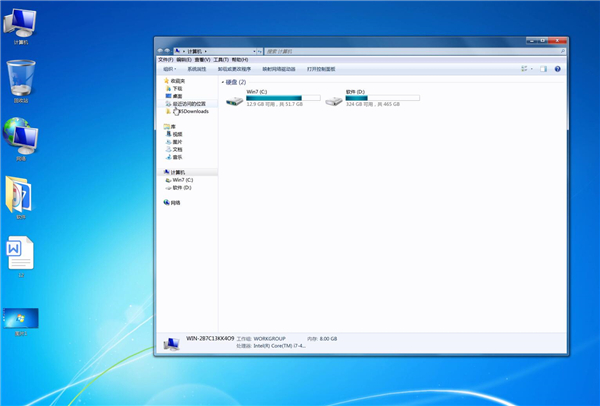
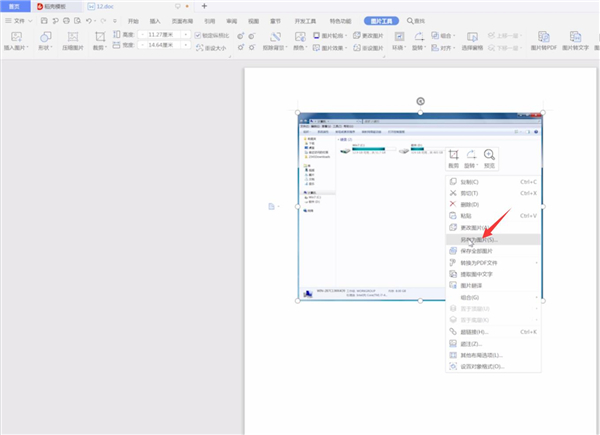
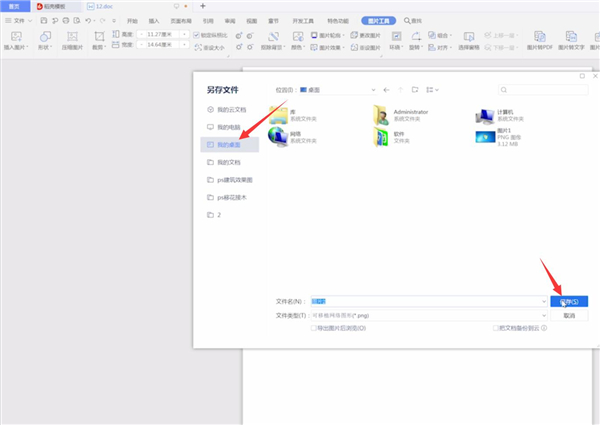
方法三:第三方软件附加截图
在电脑上登录QQ,当需要截屏时随时按下ctrl+alt+A调出截图命令,完成截图后,点击下载图标,将图片进行保存就可以了。
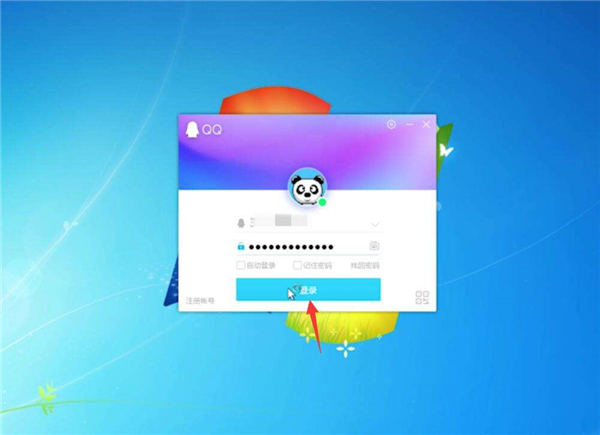
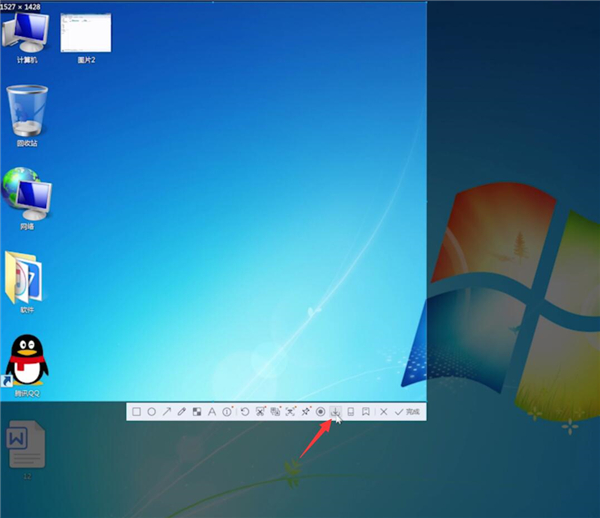
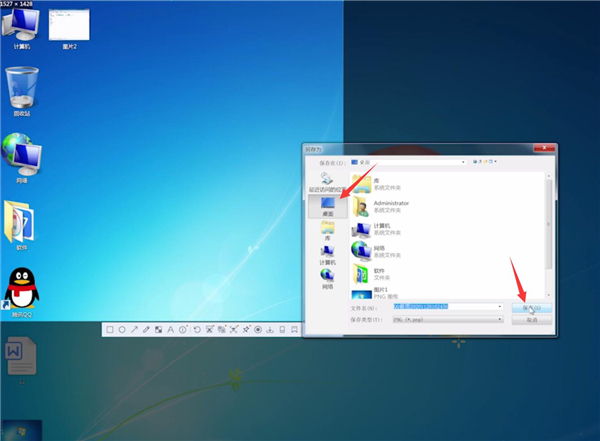
以上就是小编带来win7截图的快捷键的内容介绍了,希望对各位有所帮助。
win7截图的快捷键是?
win7的截图快捷是 prt Sc,一般位于键盘的右上方,如图:
然后,因为系统截图是没有一个保存路径的,而且一次只能截取一张全屏,为了查看刚截的图片,必须打开系统的画图工具,按ctrl+v键,把截图粘贴上去再查看。
win7系统自带截图快捷键是哪个
win7系统自带截图快捷键是“prt sc sysrq”按键。
具体步骤如下:
需要准备的材料分别是:电脑、
1、首先打开电脑,进入到电脑桌面中。
2、然后点击打开想要进行截图的页面中。
3、然后按下键盘上的“prt sc sysrq”按键进行截图。
4、然后就得到想要的截图了。
相关推荐:
灵动颜王 竞向巅峰!酷冷至尊GX和MWE V2金牌白色系列电源来啦!
Win7电脑无线鼠标没反应是怎么回事?Win7无线鼠标没反应教程
声明:《Win7截图快捷键是什么?Win7截图的快捷键操作方法》一文由排行榜大全(佚名 )网友供稿,版权归原作者本人所有,转载请注明出处。如果您对文章有异议,可在反馈入口提交处理!